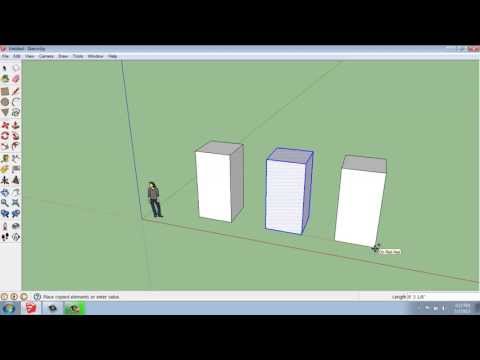
Innehåll
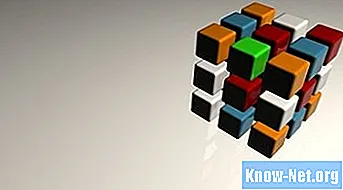
Google SketchUp har blivit ett av de mest använda 3D-modelleringsprogrammen. Delvis beror det på dess enkla gränssnitt och förutom att det finns i den professionella versionen kommer det också i den fria versionen som är lika mångsidig som Pro SketchUp har många funktioner som underlättar skapandet. En av programmets funktioner är att sammanfoga två eller flera objekt i ett.
Steg 1
Öppna SketchUp. Välj "Arkiv" från toppmenyn och välj "Öppna". I fönstret som öppnas letar du efter filen som innehåller objekten du vill gå med i. Välj och öppna den.
Steg 2
Klicka tre gånger på ett av objekten du vill gå med i. Detta markerar alla ansikten och hörn som ingår i objektet.
Steg 3
Välj verktyget "Flytta" i verktygsfältet och använd det för att placera objektet så att det överlappar det andra som du vill gå med i. Klicka inte utanför det valda objektet, annars måste du använda "Ångra" för att börja om.
Steg 4
Högerklicka på markeringen och välj "Korsning". Välj "Korsa med modell" bland alternativen som visas.
Steg 5
Klicka utanför objektet för att avmarkera det. Om du klickar på objektet tre gånger igen ser du att båda objekten nu är markerade, vilket indikerar att de nu är ett enda objekt. Upprepa detta för alla objekt i scenariot som du vill gå med i och spara ditt arbete.


